直接在github 仓库中 add file 添加自己的文件
######################################
本地 git 仓库的建立 修改 删除 命令
git config --gloabal user.name “shi”
git config --gloabal user.email “*.qq.com”
git init 生成隐藏文件 .git
git add . 添加所有文件
git add a.txt b.txt
git status 查看缓存状态 add 之后是暂存区,没有提交
git commit -m "测试提交流程”
你可能,设置 git config --gloabal 没有生效报错,解决办法
https://www.cnblogs.com/Terrypython/p/10656499.html
"git rm --cached 删除add 缓存文件命令
修改文件,再提交,流程一致, 随时用git status 查看提交状态
删除文件,三步走,没有add
rm -rf a.txt
git rm a.txt
git commit -m “删除a.txt”
########################################
本地同步远程仓库命令
1、先 git clone 远程仓库代码 (不是直接推送到远程仓库 )
2、要放的文件添加到该文件夹下面 (下载的仓库中有 .git文件,所以不需git init)
git add a.txt (下载的原有的文件不用添加,只需要添加新的文件)
git commit -m "添加新的文件”
这时候如果报错,用户名字问题, 运行下面两句话,
git config --gloabal user.name “shi”
git config --gloabal user.email “*.qq.com”
如果没有生效,直接在该文件夹下的config文件加入,下面三行,改成你的名字和邮箱
这个操作和 pycharm github提交代码,一样, 打开下载的github工程,add 要添加的文件和修改的文件(绿色的√ ), commit -m 到本地 (蓝色的√),最后Git push
git config --list 查看文件信息
[user]
email=123456@qq.com
name=name
3、git push 推送代码 省略了 orign master
要输入 账号和密码
输入你的github账号密码就可以了
最后 git status 显示状态,发现已经是干净的了。
nothing to commit, working tree clean
查看github ,网站发现原有的工程文件下多了一个 文件
不想每次输入账号密码在,config 文件修改,添加用户名密码也可以

别人的工程很好,可以收藏start ,可以关注 watch,可以fork(复制)到自己的账户下面,修改提交后自己的工程文件改变,通过pull request 给原工程,原工程作者看见了同意就可以同步修改
branch 用于多人写代码,分支是一样的互不干扰,你写你的我写我的,用法 https://www.jianshu.com/p/68962aaaa276, 实际上git flow 适合团队使用
git branch develop #本地建立分支develop
git checkout develop #本地切换分支
git push origin develop #推送到远程分支
git push -r #查看远程分支 名字 ,git push 查看本地分支名字
用编辑工具编辑代码后
git checkout develop #从默认 master 分支,切换到 develop 分支
git pull origin develop:develop // 拉取到本地develop并合并
git push origin develop:develop // 第一个develop是本地的,第二个是GitHub上的
本地只有一份代码,但本地git,有多个分支结构,add 到不同的分支而已,远程会有分支目录,推送的时候可以,推送到不同的分支目录
(https://www.cnblogs.com/show58/p/12357967.html 提交代码通常先拉拉取合并后再提交,例如 先gitclone 到本地,再添加新文件,提交到本地(相当于合并),最后推送到远程)
##############################
新建github网站(只支持静态网页)
1、新建一个 **.github.io的仓库,后缀名固定
2、creat files ,新建文件 index.html,(这是主页),在里面随便写点东西
3、仓库中readme.m删除,只保留html文件,
4、网页输入 https://xx.github.io/ 输入刚才建立的仓库,就可以了
5、上述是整个github 主页 https://name.github.io
下面是 建立已存在的工程,主页,相当于子目录, https://name.github.io/已存在项目工程1/
或者在已有的 仓库文件建立,主页
在该工程仓库下点击右边setting,(不是右上角的个人账户setting)

 页面显示的是readme中的信息
页面显示的是readme中的信息
一步一步教你如何在GitHub上上传自己的项目
首先你得注册一个自己的GitHub账号,注册网址:https://github.com/join

有了自己的账号以后,就可以进行登录,开始创建一个新的项目

创建一个新的项目,填写项目名称,描述

创建完成之后,跳转到下面的页面,下面红框中的网址要记住,在后面上传代码的时候需要使用

接下来,我们需要先下载Git,这里最好下载最新版本的Git,这里附上我下载的Git2.6.2的网址:https://git-scm.com/downloads,安装时如果没有特殊需求,一直下一步就可以了,安装完成之后,双击打开Git Bash

出现以下界面:

第一步:cd进入你放项目文件的地址,我的地址在D:\MYFILE\graduation\study\项目程序

第二步:输入git init
如下图所示,这个意思是在当前项目的目录中生成本地的git管理(会发现在当前目录下多了一个.git文件夹)

第三步:输入git add .
这个是将项目上所有的文件添加到仓库中的意思,如果想添加某个特定的文件,只需把.换成这个特定的文件名即可。


这里如果出现以下内容,则需要你输入自己的账号或名字

用上面提示的代码输入自己的邮箱或名字

再输入git commit -m "first commit"时就会成功


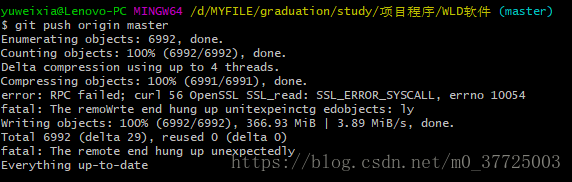
这里附上一个别人写的常见Git错误的解决:http://blog.163.com/023_dns/blog/static/1187273662013111301046930/
希望本篇文章可以帮助到大家























 1万+
1万+

 被折叠的 条评论
为什么被折叠?
被折叠的 条评论
为什么被折叠?








